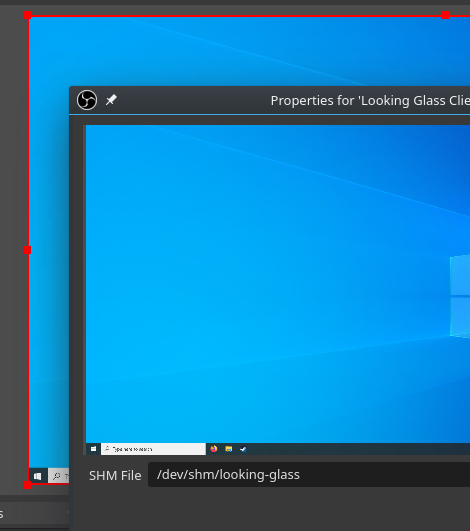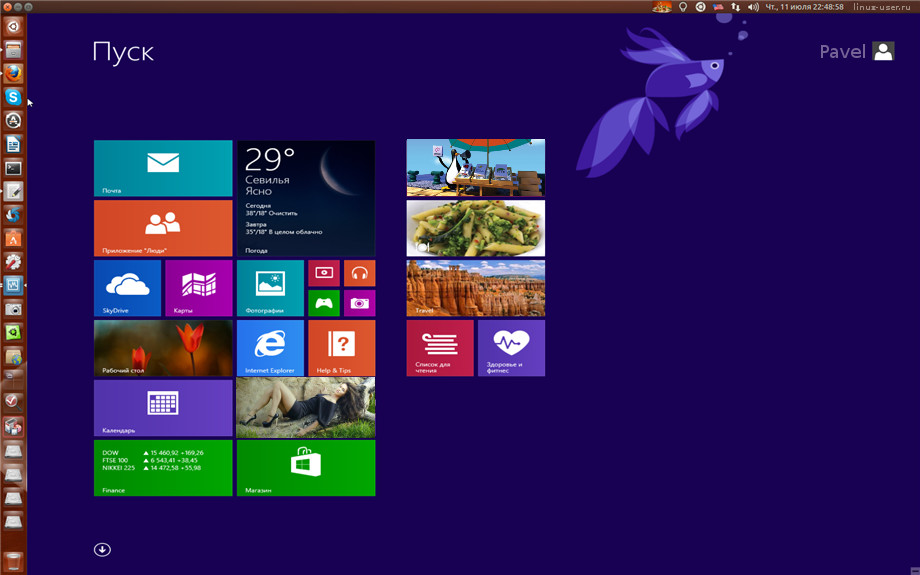Запустить виндовс через линукс
Запуск Windows из под Linux с помощью Win4Lin.
Запуск Windows из под Linux.
1. Введение.
В данном HOW-TO пойдет речь о возможности запуска самого Windows 9x/Ме и/или Windows W2k/XP на Linux. Естественно сама ОС Windows будет работать в режиме эмуляции, в качестве эмулятора был использован Win4Lin.
Справочно:
Win4Lin — системный инструмент, который позволяет Вам устанавливать и использовать Windows 9x/Me на Вашей Linux системе
Все что описано в данном тексте вы используете на свой страх и риск. Я, как автор за ваши действия и любые потери, связанные с ними ответственности не несу.
3. Подготовительная работа.
Все дальнейшие действия делаем из под root.
Для того что бы Win4Lin 5.5.20e и более ранние версии заработали на вашем Linux придется перекомпилировать ядро с поддержкой Win4Lin, предварительно наложив соответствующий патч, для AltLinux, есть готовые ядра с уже наложенным патчем — ядра с префиксом «-wks-«. Т.е. с помощью Synaptic устанавливаем — ядра с kernel-image-wks-up нужной вам версии. В моем случае Synaptic вытянул ~14Mb это и само ядро kernel-image-wks-up#2.4.27-alt3 и модули к нему.
После того как поставили новое ядро не спешим его загружать, а проверим наш /etc/lilo.conf, потому что инсталлятор не корректно переписал символьные ссылки. После правки мой lilo.conf стал выглядеть следующее:
————————- lilo.conf —————————-
boot=/dev/hda
map=/boot/map
install=/boot/boot-bmp.b
vga=788
default=2427-wks-up-3
message=/boot/splash/message
prompt
timeout=50
image=/boot/vmlinuz-2.4.26-std-up-alt6
label=linux-up
root=/dev/hda8
initrd=/boot/initrd-2.4.26-std-up-alt6.img
read-only
image=/boot/vmlinuz-up
label=failsafe
root=/dev/hda8
initrd=/boot/initrd-up.img
vga=normal
append=» failsafe noapic nolapic acpi=off»
read-only
other=/dev/hda1
label=NT
table=/dev/hda
other=/dev/fd0
label=floppy
unsafe
image=/boot/vmlinuz-2.4.27-wks-up-alt3
initrd=/boot/initrd-2.4.27-wks-up-alt3.img
label=2427-wks-up-3
root=/dev/hda8
read-only
optional
———————————————————— ——
После того как все проверили, запускаем /sbin/lilo для изменения конфигурации загрузчика. И перегружаемся.
Для WIN4LinPro 6 версии уже ни надо перекомпилировать ядро. Шестерка работает с Windows 2000/XP, но о ней чуть позже поговорим.
Русифицируем Win4Lin:
# cd /opt/win4lin/lcs
# cp koi8-r.lcs KOI8-R.lcs
Win4Lin является коммерческим продуктом и его необходимо зарегистрировать. Для получения серийного номера необходимо написать письмо на ящик технической поддержки компании Netraverse (обычно на следующий день они высылают триальный ключ), либо если Вам позволяет совесть, можете взять, без лимитный серийный номер, где и как его найти поможет Google.
Полученный файл лицензий license.lic копируем в
/var/win4lin/install/
Для инсталляции ОС Windows запускаем в консоли команду
# loadwindowsCD
# winsetup
Выбираем System-wice Administration далее Windows Load CD.
На данном этапе Win4Lin скопирует необходимы данные с CD.
Остальные действия делаем от пользователя.
После того, как мы скопировали необходимые данные, производим автоматическую установку windows, для этого выполним команду
Далее идет непосредственно инсталляция Windows (надо заметить, что данная процедура выполняется минут 10-15, что значительно быстрее, нежели эта же инсталляция запущенная из под DOS.
Выполнить настройку системы (подключить диски, принтеры, другие устройства) можно через команду:
Выбираем Personal session configuration: win
и при необходимости меняем настройки принятые по умолчанию.
Запустить windows можно, например из графической консоли через:
# win
или, что удобнее, создать ссылку на Рабочем столе для команды win.
От root
a) Устанавливаем пакет.
# rpm -Uvh Win4LinPro-6.2.0-03.i386.rpm
b) Переходим в нужный каталог.
# cd /opt/win4linpro/bin
c) Запускаем копирование нужных данных с CD.
# loadwinproCD
От пользователя
d) Запускаем установку форточек.
# installwinpro
e) Запуск Windows 2000/XP.
# winpro
Win4Lin
a) Мне так и не удалось установить русскую редакцию Windows Me
b) Windows 98 SE rus работает без каких либо проблем, есть небольшие глюки.
c) Некоторые игры могут не пойти.
Win4LinPro
d) Windows XP Prof SP1 установить так и не удалось.
e) Windows XP Home SP1 при установке глючит мышь, то и дело вылетает за рамки окна эмулятора. Траблы с переключением раскладки клавиатуры.
f) Установка происходит значительно дольше, W2K Prof — 1,5 часа.
g) W2k тормозит, так что работать практически не возможно.
| ©»Linuxportal.Ru». Материалы сайта можно использовать свободно при условии сохранения этой свободы при дальнейшем распространении, если явно не указано иное | Дизайн и программирование: | Поставьте нашу кнопку: Получить код кнопки |
| Наш партнер: |
Запуск Windows VM под Linux в окне с нативной производительностью
Looking Glass на домашнем компьютере разработчика
У многих пользователей под Linux иногда возникает необходимость запустить ОС Windows. Например, для некоторых нативных приложений или игр. Windows можно запустить обычной в виртуальной машине, но за это приходится платить производительностью.
Разработчик по имени Джеффри МакРэй (gnif) не готов с этим мириться — и поэтому вместе с несколькими единомышленниками несколько лет назад создал приложение Looking Glass для запуска Windows VM под Linux в окне с нативной производительностью. 17 июля 2021 года вышла четвёртая стабильная версия хоста (B4). Если вкратце, Looking Glass позволяет использовать KVM (Kernel-based Virtual Machine), настроенный на сквозной проход сигнала VGA PCI (GPU passthrough) без подключённого физического монитора, клавиатуры или мыши.
Программа Looking Glass предназначена для использование на локальном компьютере с минимальной задержкой, программа не предназначена для потоковой передачи по сети, а скорее через блок общей памяти. В текущих тестах на частоте монитора 60 Гц можно получить в гостевой системе задержку 16 или менее миллисекунд. Если пользователь не заботится о VSYNC, её можно уменьшить до нескольких (!) миллисекунд.
В данном случае в роли “Windows host application” выступает дисплейный сервер, который работает в гостевой виртуальной машине. Единственное, что должно быть запущено в ОС Linux — это приложение looking-glass-client , вот инструкция по установке клиента.
Хост захватывает кадры с гостевой ОС через API, и отправляет их клиенту. Хост может быть на гипервизоре или другой виртуальной машине. Кадры отправляются по протоколу с низкой задержкой через общую память.
Через виртуальное устройство IVSHMEM захватывает кадры, а также форму курсора и события движения мыши, передавая их обратно клиенту для рендеринга. Фактически курсор заново рендерится на стороне клиента, независимо от захвата кадров.
В отличие от сетевых потоковых приложений, Looking Glass не использует никаких форм сжатия или преобразования цветового пространства, все кадры передаются клиентскому приложению в 32-битном RGBA без каких-либо преобразований или модификаций. Это возможно благодаря использованию разделяемого сегмента памяти, который обеспечивает высокую пропускную способность при низкой задержке обмена данными между гостем и хостом.
На данный момент система загружает Windows 10 с любой видеокартой, поддерживающей DXGI Desktop Duplication или NVIDIA Capture API (только профессиональные карты, такие как Quadro).
На самом деле почти все современные видеокарты поддерживают DXGI. Это можно проверить через DxDiag, проверив наличие поддержки WDDM 1.2 или выше.
Видеопоток Looking Glass можно добавить как видеоисточник OBS через плагин OBS, который действует как другой клиент Looking Glass. Инструкции по установке см. здесь.
Looking Glass не поддерживает маршрутизацию аудио. Предпочтительным решением является передача звука через QEMU в аудиосистему хоста. Другим популярным решением является использование Scream, виртуальной звуковой карты, которая передаёт звук по сети. Руководство по настройке scream см. здесь.
Программа выпущена под лицензией GPL 2.0, исходный код открыт.
Поговорить с разработчиком можно в канале Discord.
P. S. По отзывам пользователей, первоначально настроить виртуальную машину сложновато, но потом всё действительно работает с нативной производительностью (разница не более 5%) без сбоев, включая Windows Update, обновления драйверов, почти все онлайновые игры и т. д. В виртуальной машине нормально работают античиты PUBG, Battlefield 1/3/4/5, Titanfall 1&2, Arma 3, 7 Days to Die, Ark, Fortnite, Apex, Halo: The Master Chief Collection, Star Wars Squadrons и др.
Эмулятор Windows для Linux или как установить Windows программы в Linux
Предположим, что у вас есть приложение, которое запускается и работает хорошо только в Windows. Такая программа не имеет эквивалента в Linux, и не работает в Wine или другом эмуляторе Windows API — CrossOver для Linux.
Возможно, ли запустить эту программу не выходя из Linux? Да, возможно: Используя гипервизор для запуска Windows, виртуальную машину (VM).
VM позволяет запускать гостевую операционную систему поверх другой операционной системы. С точки зрения гостя, кажется, что система работает на своем собственном ПК, но на самом деле она работает в ограниченной виртуальной подсистеме ПК, в виртуальной машине. А виртуальная машина, в свою очередь, управляется программой под названием гипервизор. Таким образом, мы получаем идеальный эмулятор Windows в Linux.
Есть много прекрасных настольных гипервизоров для Linux, таких как VMware Player, Kernel Virtual Machine (KVM), и мой любимый, свободный VirtualBox от Oracle. Я предпочитаю VirtualBox, потому-что это самый простой по настройке и запуску виртуальных машин гипервизор.
Ни VirtualBox, ни любой другой гипервизор, не делает Windows безопаснее в использовании, чем она есть на самом деле. Все существующие дыры в безопасности Windows также будут существовать, и выполняться в виртуальной машине.
Эмулятор Windows в Linux? Что VirtualBox может сделать для Вас?
VirtualBox будет безотказным эмулятором Windows для Linux, он сможет запускать Windows только тогда, когда вам это нужно для конкретных задач. Например, для запуска тех или иных приложений.
Windows в VirtualBox можно ограничить. Например, отключить сеть, что может сделать её немного безопаснее. Я обычно в Windows на виртуальной машине выполняю те же самые стандартные меры безопасности, что и выполняют все люди на реальном компьютере, устанавливаю антивирус для того, чтобы мои файлы, которые я буду предоставлять людям, не имели вирусов. К тому же я обычно для Windows открываю одну общую папку из Linux, для простоты обмена файлами.
VirtualBox, как и любой другой гипервизор, любит достойные системные ресурсы, которые он будет использовать. Поэтому, если вы хотите, чтобы у вас был комфортный эмулятор Windows в Linux, другими словами работал Windows в окне Linux, то у вас не должен быть старый ПК, так как такой компьютер будет не в состоянии использовать VirtualBox для запуска Windows.
По моему опыту, вы сможете запустить Windows поверх Linux с помощью VirtualBox на системе с 1 Гб оперативной памяти, но это будет не очень комфортно. По крайней мере, нужно иметь 2Gb оперативной памяти и 1-ГГц (гигарцовый) AMD или Intel процессор.
После настройки виртуализации Вы получите ни чем не отличающуюся работу Windows, не выходя из Linux. Для всех ваших практических целей вы будете использовать реальные операционки Windows.
Вы можете настроить VirtualBox так, чтобы ваша система Linux и ваши Windows гостевые операционные системы, как я уже говорил выше, могли обмениваться файлами. Использовать каталоги (папки): копировать, вставить и редактировать файлы из одной операционной системы в другую. И даже иметь общий буфер обмена. Как только вы освоитесь в управлении двух операционных систем одновременно, поймете, что это может быть очень удобно.
Все это означает то, что при запуске Windows в VirtualBox все ваши приложения будут обращаться к дискам, файлам или к интернету. Поэтому будьте осторожны, любые программы Windows в вашей виртуальной машине, которые требуют доступа к сети, могут подвергаться всем вирусным угрозам, как будто бы вы работаете на обычном ПК.
Стоит ли игра свеч? Конечно, да! Пользуясь Windows-ом на виртуальной машине, вместо того, чтобы запускать его на реальном ПК для выполнения определенных задач, вы будете иметь отличную эмуляцию WIndows в Linux, экономить время, а также сможете быть не зависимыми от имения на своем жестком диске Windows, как полноценной системы. Со временем, изо дня в день вы будете приобретать все больше и больше опыта работы в Linux, и, в конце концов, вы сможете полностью отказаться от Windows, раз и навсегда.